Selvom relationelle databasestyringssystemerhar indbyggede konsoller til at forespørge poster fra databaser, de tillader generelt ikke brugere at åbne forskellige slags databaser for at køre flere forespørgsler samtidig. For eksempel, hvis du arbejder med MS Access, PostgreSQL-database sammen med InterBase RDBMS, vil det blive lidt svært at administrere databaser separat og forespørgselsinformation til sammenligning og dataanalyse. Hvad du sandsynligvis har brug for er en applikation, der tilbyder MDI-baseret brugergrænseflade til at etablere, forbinde og forespørge tabeldata fra flere typer databaser.
ADO SQL Console er en lille, letvægt (tager kun 925 KBdiskplads) -applikation til Windows, som gør det nemt for dig at håndtere flere databaser og, vigtigst af alt, køre SQL-forespørgsler over dem uden at skulle åbne databaser separat. Programmet understøtter MS SQL Server, MS Access, InterBase, Firebird, Oracle og mange andre databaseservere, som kan tilsluttes via Open Database Connectivity (ODBC) driver. ADO SQL Console leverer separat SQL-konsol for hver konfigureret database til at køre SQL-forespørgsler uden at skulle åbne deres tabeloversigter. Derudover giver det dig mulighed for at gemme forespørgselsresultater med komplet tabelformatering i mest anvendte filformater, herunder CSV, TXT, HTML, RTF, Excel (XLS), BIF og XML. Dette er nyttigt i situationer, hvor du hurtigt skal importere forespørgselsresultater til DBMS, som ikke tilbyder direkte datamigrationssupport.
ADO SQL Console begrænser ikke brugere tiletablere forbindelser med databaseserver ved at specificere forbindelsesstreng. Du kan blot vælge ODBC-driveren fra den givne liste, vælge kildedestinationsti og indtaste loginoplysninger for at oprette forbindelse til den krævede server. For at specificere yderligere parametre, der ikke understøttes af ADO SQL Console, skal du indtaste en komplet forbindelsesstreng bestående af kilde, brugernavn og adgangskode, DB-navn og -type osv.
For at komme i gang skal du starte applikationen og fraDatabasemenu, tryk på Registrer database. Indtast DB-alias, og klik på Konfigurer for at vælge ODBC-driver til din databaseserver. Hvis den påkrævede ODBC-driver ikke findes på listen, skal du enten opdatere listen fra ODBC-datakildeadministrator tilgængelig fra Kontrolpanel eller manuelt tilføje den til listen. Når det er gjort, skal du klikke på Næste for at specificere brugerdokumenter til DB-serveren.
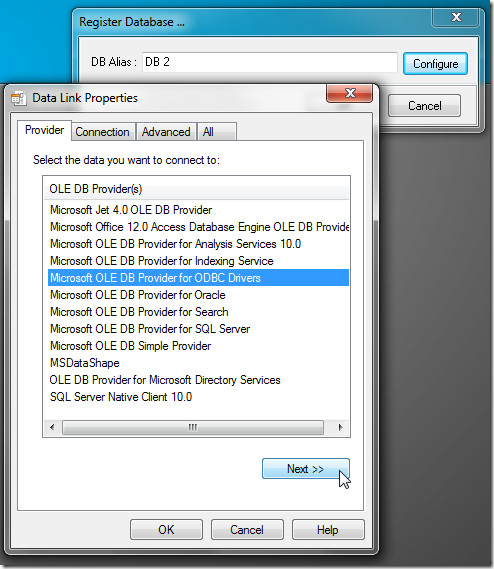
Fanen Forbindelse kræver, at du specificerer alledatabaseserverrelaterede indstillinger sammen med brugernavn og adgangskode. Indstillingerne under fanen Forbindelse varierer afhængigt af databasetype. Det kan kræve forbindelsesstreng for ODBC-data, direkte kildesti til Access-database, servernavn og databasenavn for SQL Server og så videre.
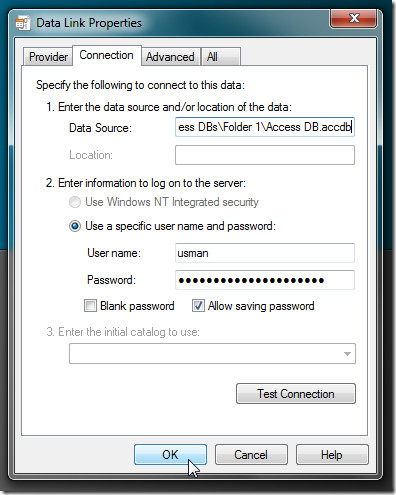
Under fanen Avanceret kan du definere netværksindstillinger inklusive personifikation og beskyttelse niveau og ændre standardadgangstilladelser. Det Alle fanen viser oversigten over forbindelsen med redigerbarværdier, nyttige til tilføjelse af tilstand, udvidede egenskaber, timeout for forbindelse og det oprindelige katalognavn. Når du har konfigureret indstillingerne, skal du klikke på OK for at få vist en database i ADO SQL Console-konfigurerede forbindelsesliste. Vælg nu forbindelsen, og tryk på Forbind for at etablere forbindelsen med databaseserver efterfulgt af knappen SQL Console på værktøjslinjen for at åbne SQL-konsollen. For hvert konsolvindue præsenterer det SQL, Resultat og Log faner for at køre forespørgsler, se resultater og finde fejl henholdsvis. Du kan navigere mellem konsoller fra bunden af vinduet, hvor du vil se aktuelt aktive konsolers aliaser.
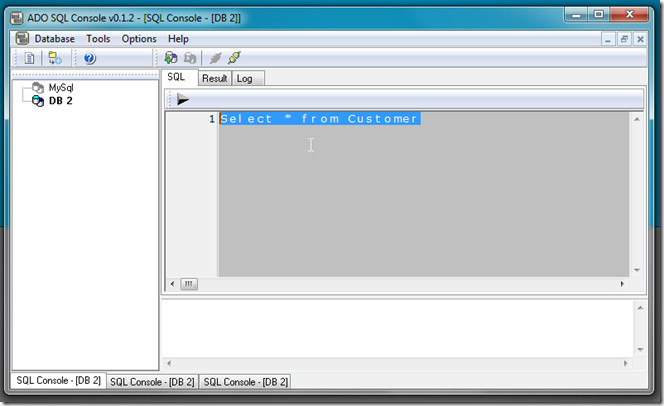
Resultatvinduet indeholder nogle yderligereindstillinger til at eksportere tabeldata i ovennævnte formater og udskrive den aktuelle tabelvisning. Fra fanen Log kan du kontrollere alle tidligere udførte SQL-forespørgsler sammen med dato- og tidsstempler.
![ado sql konsol 2] ado sql konsol 2]](/images/windows/ado-sql-console-run-sql-queries-under-ms-access-sql-server-oracle-038-more_4.jpg)
ADO SQL Console giver dig mulighed for at tilpasse udseende ogtabel datavisning. Åbn præference for at ændre ristfarve på gitteret, aktivere alternativ rækkebaggrund, skifte flad stil og trinvis søgning til / fra. Editor-vinduet indeholder indstillinger for SQL-konsol med layout. Det giver dig mulighed for at ændre standardmargen, tagrendebredde, kær familie, størrelse og farve.
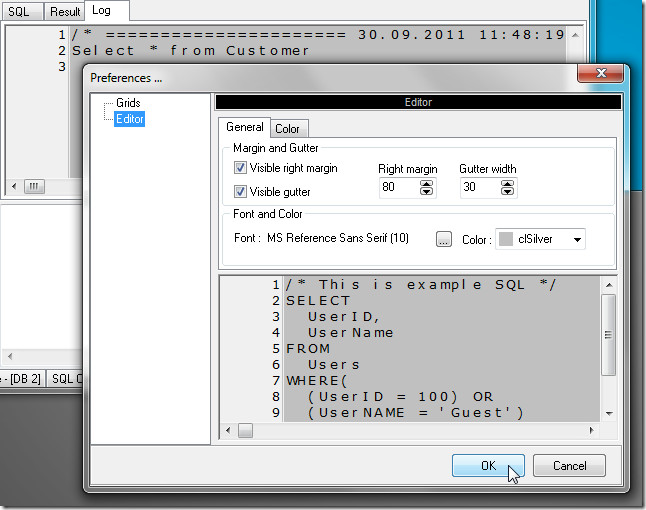
Arbejder med flere databasestyringssystemerer helt sikkert en besværlig opgave, især når det kræves at forespørge forskellige typer tabeldatafelter og poster for at analysere dem side om side. ADO SQL Console løser effektivt problemet med forespørgsel om borddata fra flere databaseservere. Den eneste ulempe er, at det ikke tilbyder foruddefinerede funktioner og forespørgselsformater til hurtigt at hente tabeldata fra databaser. Det fungerer på alle versioner af Windows.
Download ADO SQL Console













Kommentarer